如何让win10电脑开机自动清理回收站 让win10电脑开机自动清理回收站的设置方法
更新时间:2023-01-28 11:23:00作者:mei
win10电脑删除的文件都在回收站里面,其实回收站文件还会占用系统空间的,不算彻底删除,如果回收站堆积垃圾文件过多,会造成系统卡顿,但平时经常忘记回收站垃圾文件。大家可以让win10电脑开机自动清理回收站,下面介绍具体设置步骤。
推荐:win10专业版系统
1、进入“启动”文件夹,可在“运行”中执行【shell:Startup】
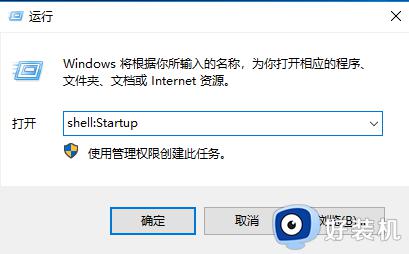
2、在该文件夹中,在空白处右键-"新建快捷方式"
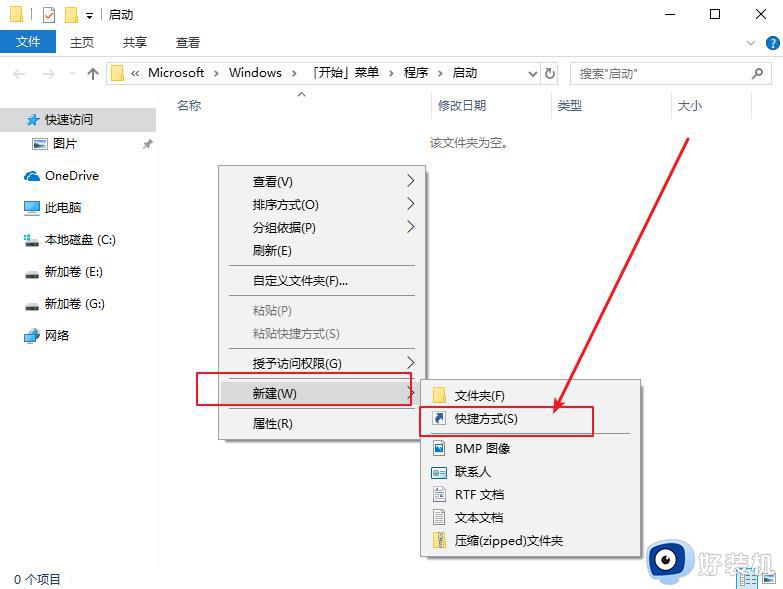
3、然后,在对象位置中输入以下内容,点击“下一步”继续
【cmd.exe /c “echo Y|PowerShell.exe -NoProfile -Command Clear-RecycleBin】
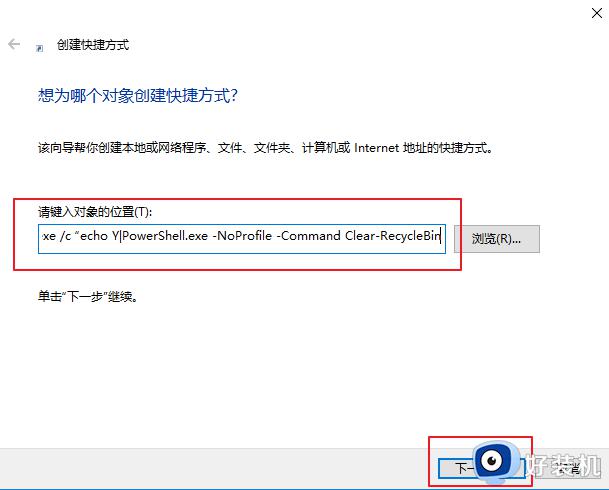
4、随后,为快捷方式命名,可自定义为“回收站”,点击“完成”
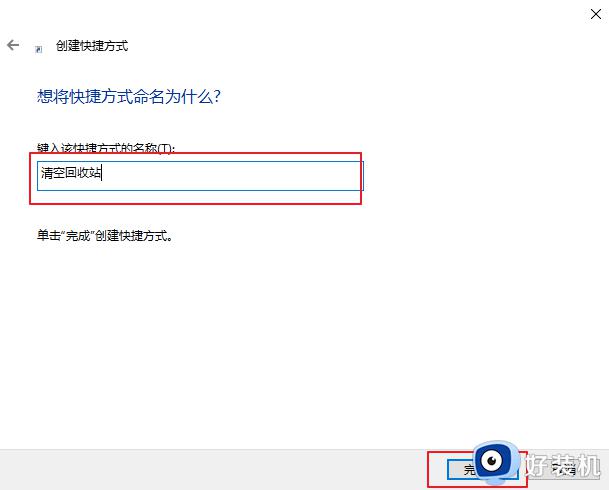
5、你还可以为这个快捷方式更换图标,右键单击快捷方式,选择“属性”
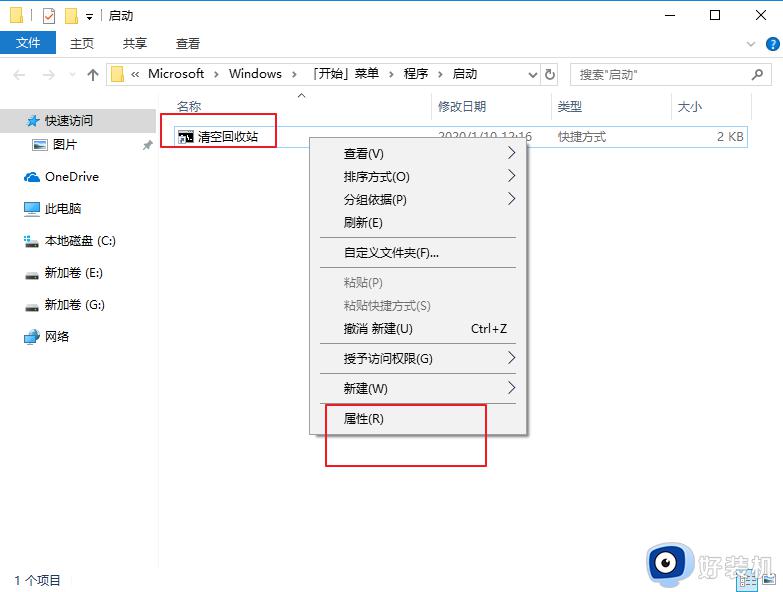
6、然后,点击“自定义”选项卡中的 “更改图标”,在弹出窗口中选择喜欢的图标,点击“确定即可”
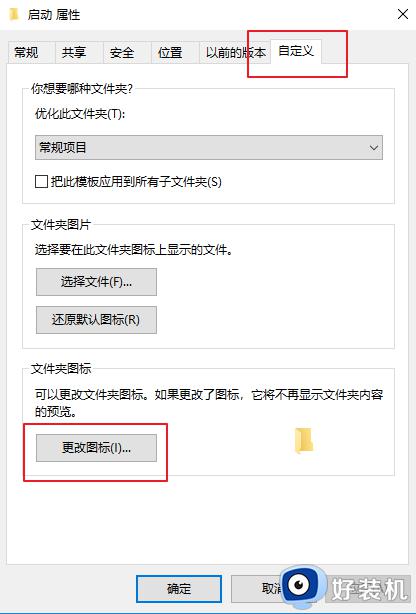
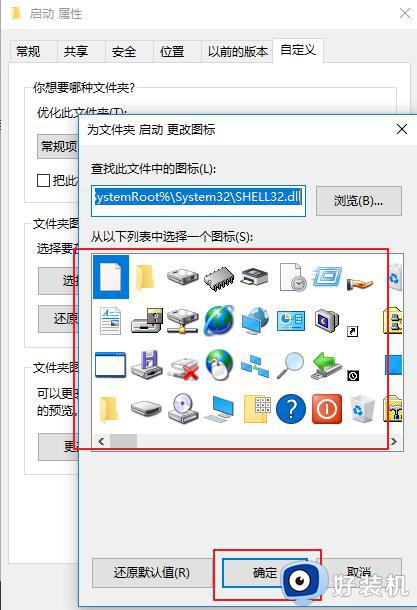
win10电脑开机自动清理回收站的设置方法分享到这里,如果之后不需要开机清理的话,直接删除这个启动项就可以。
如何让win10电脑开机自动清理回收站 让win10电脑开机自动清理回收站的设置方法相关教程
- 为什么win10回收站清空了图标还是满的 win10回收站清空了图标还是满的如何解决
- win10回收站自动删除文件什么原因 win10回收站自动删除文件原因和解决方法
- 如何解决win10提示回收站已损坏,是否清空该驱动
- win10怎样还原回收站被删除文件 还原win10回收站被删除文件的两种方法
- win10开机后桌面只剩回收站为什么 win10开机桌面只有回收站原因和解决方法
- win10回收站清空了怎么恢复文件 win10回收站清空的文件能恢复吗
- win10桌面没有回收站怎么回事 win10桌面没有回收站的恢复方法
- win10电脑回收站的文件删除不了如何解决
- win10 桌面显示回收站的步骤 win10桌面回收站图标不见了怎么办
- win10 重启一直收集错误怎么回事 win10一直收集错误重启无法开机如何处理
- win10拼音打字没有预选框怎么办 win10微软拼音打字没有选字框修复方法
- win10你的电脑不能投影到其他屏幕怎么回事 win10电脑提示你的电脑不能投影到其他屏幕如何处理
- win10任务栏没反应怎么办 win10任务栏无响应如何修复
- win10频繁断网重启才能连上怎么回事?win10老是断网需重启如何解决
- win10批量卸载字体的步骤 win10如何批量卸载字体
- win10配置在哪里看 win10配置怎么看
win10教程推荐
- 1 win10亮度调节失效怎么办 win10亮度调节没有反应处理方法
- 2 win10屏幕分辨率被锁定了怎么解除 win10电脑屏幕分辨率被锁定解决方法
- 3 win10怎么看电脑配置和型号 电脑windows10在哪里看配置
- 4 win10内存16g可用8g怎么办 win10内存16g显示只有8g可用完美解决方法
- 5 win10的ipv4怎么设置地址 win10如何设置ipv4地址
- 6 苹果电脑双系统win10启动不了怎么办 苹果双系统进不去win10系统处理方法
- 7 win10更换系统盘如何设置 win10电脑怎么更换系统盘
- 8 win10输入法没了语言栏也消失了怎么回事 win10输入法语言栏不见了如何解决
- 9 win10资源管理器卡死无响应怎么办 win10资源管理器未响应死机处理方法
- 10 win10没有自带游戏怎么办 win10系统自带游戏隐藏了的解决办法
